時間:2016-12-14 來源:互聯網 瀏覽量:
Windows 8.1資源管理器的使用更加方便,然而,方便的資源管理也是一把“雙刃劍”,出於安全或其他目的,某些時候我們恰恰不希望這些方便的東西出現,這時可以通過深層的係統控製來切斷這些方便之路。下麵就跟大家說說win8.1資源管理如何安全使用。
win8.1資源管理器安全使用方法:
本文的多數操作將在注冊表編輯器或組策略編輯器中進行。啟動注冊表編輯器通過Win+R熱鍵啟動運行窗口,然後運行REGEDIT命令進行;組策略編輯器則通過運行GPEDIT.MSC命令來啟動。本文中涉及到的組策略編輯器文件資源管理設置窗口,均需通過“本地計算機策略→用戶配置→管理模板→Windows組件→文件資源管理器”路徑進入。
1. 鎖住控製係統的“快門”
Windows 8.1的Win+X快捷組合能開啟豐富的係統控製菜單。但是,它在方便用戶控製係統的同時,也給係統帶來了不安全的隱患,如果自己使用的係統不希望別人通過Win+X熱鍵來輕易進入和更改設置,那麼可以用如下方法將其屏蔽。
在本地組策略“文件資源管理器”編輯窗口右側窗格中,找到“關閉Windows+X熱鍵”並雙擊,設置其狀態為“已啟用”,這樣就可以關閉對係統此項快捷功能的控製(圖1)。
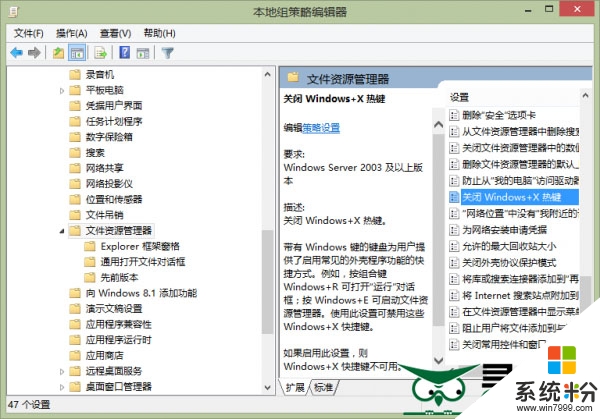
提示:
反過來思考,平時如果發現係統中的Win+X組合鍵失效,也可以通過這裏來設置。除了在組策略編輯器中解除關閉Win+X熱鍵功能外,還可以通過注冊表編輯器來實現功能恢複。進入注冊表編輯器,定位到“HKEY_CLASSES_ROOT\lnkfile”,新建一個名為IsShortcut的字符串值,退出注冊表編輯器,Win+X菜單控製功能即可得到恢複(圖2)。
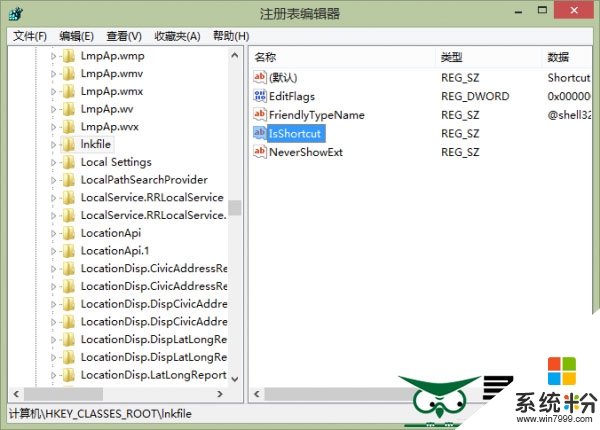
2. 鎖住資源搜索記錄功能
在Windows 8.1文件資源管理器右上角的搜索框鍵入內容時,文件資源管理器將顯示建議彈出框。這些建議都是基於過去在搜索框中輸入過的條目。這一服務雖然方便,但在某種場合會泄露用戶的使用習慣或隱私。如果要杜絕這種情況的出現,除了清除本地搜索記錄外(圖3),我們可以設法從根本上關閉最近搜索條目的顯示。
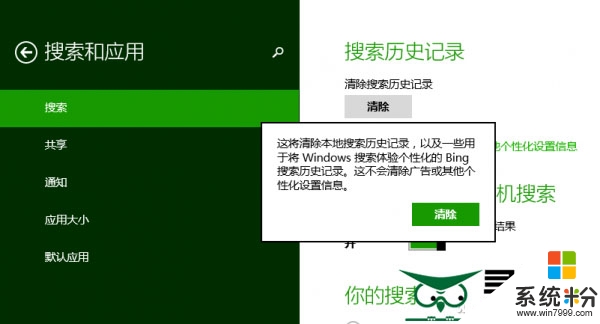
在本地組策略編輯器“文件資源管理器”控製窗口右側窗格中找到“在文件資源管理器搜索框中關閉最近搜索條目的顯示”,雙擊並啟用即可。這樣設置後就不會再產生搜索記錄條目,當然也就不會擔心因忘記刪除而泄露“行蹤”了。
3. 開機鎖定功能區最小化
每當啟動Windows 8.1資源管理器的時,上方的功能區就會自動地顯示出來,但許多時候我們隻是瀏覽文件,並不需要選擇其中的功能,因而希望縮小功能區而增加文件列表的顯示空間。如果每次都點擊鼠標縮小麵板顯得很麻煩,這時不如索性設置一下,讓資源管理器每次啟動時自動將功能區最小化。
在本地組策略“文件資源管理器”窗口右側找到“以功能區最小化的顯示方式啟動文件資源管理器”,雙擊並將其設置為“已啟用”即可達到目的。
尋修網小技巧:
如果偶爾需要麵板出現,通過熱鍵Ctrl+F1快捷鍵即可讓其彈出,不用時再用此快捷鍵再度隱藏即可。
4. 鎖定個人秘密資源
有時,我們希望將自己的重要文件保存在一個獨立的分區中,將這個分區的盤符圖標隱藏起來,這樣別人就不會發現其中的文件。
在本地組策略編輯窗口的“文件資源管理器”頁麵右側窗中找到“隱藏我的電腦中的這些指定的驅動器”,雙擊後選擇盤符並設成“已啟用”。使用此策略後,可以從資源管理器中隱去代表所選硬盤驅動器的圖標。同時,代表所選驅動器的驅動器號也不會顯示在標準的“打開”對話框中,這就保證了文件路徑不會被別人知道。注:本人技巧也適用於Windows XP和Windows 7係統。
尋修網小技巧:
當自己要使用文件時,一種方法是用反向操作顯示出盤符來進行文件操作。還有一種方法就是在不改變驅動器隱藏狀態的前提下,通過在“映射網絡驅動器”對話框、“運行”對框框或命令提示符窗口中鍵入驅動器上的目錄路徑來訪問文件。
5. 鎖起“安全”更安全
大家知道,在文件“屬性”窗口中有一個“安全”的選項卡,這個選項卡可以用來設置用戶對文件的使用權限,可通過它來放開文件使用權限。但是,如果擔心別人隨便亂設文件權限,那麼,可以將這個“安全”選項卡藏起來。
隻需在本地組策略編輯“文件資源管理器”編輯窗口中找到“刪除安全選項卡”,雙擊設置為“已啟用”即可(圖4)。啟用此設置後,當用戶打開所有文件係統對象(包括文件夾、文件、快捷方式和驅動器)的“屬性”對話框時,將無法更改安全設置,也無法查看所有有權訪問有問題的資源的用戶列表。本技巧也適用於Windows XP以上係統。
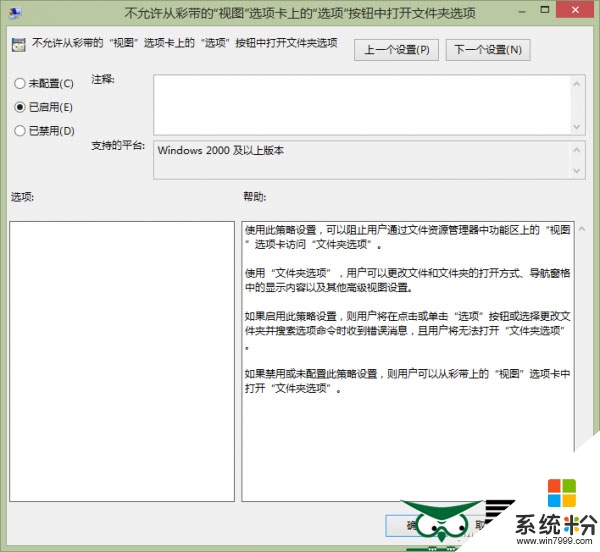
提示:
我們需要明白的是,隻有NTFS格式的磁盤文件“屬性”中才會顯示“安全”選項。如果磁盤格式為非NTFS格式,可通過CONVERT X: /FS:NTFS命令將其轉換為NTFS格式,然後在“文件夾選項”窗口中將“使用共享向導”一項的選擇去掉,即可在文件屬性中出現“安全”選項。
6. 鎖住“文件夾選項”
使用“文件夾選項”可以更改文件和文件夾的打開方式、導航窗格中的顯示內容以及其他高級視圖設置。我們常用來它設置多種係統資源的隱藏或顯示,但也很容易被改回來。在這種情況下,讓文件資源管理器中的“文件夾選項”按鈕失效,這種隱藏就比較安全了。
要鎖住對“文件夾選項”的修改,隻需在本地組策略“文件資源管理器”窗口中找到“不允許從彩帶的視圖選項卡上的選項按鈕中打開文件夾選項”並雙擊,將其設置為“已啟用”(圖5)。此後,單擊“選項”按鈕或選擇更改文件夾並搜索選項命令時都會收到錯誤消息,且無法打開“文件夾選項”,同樣也適用於其他版本的Windows操作係統。
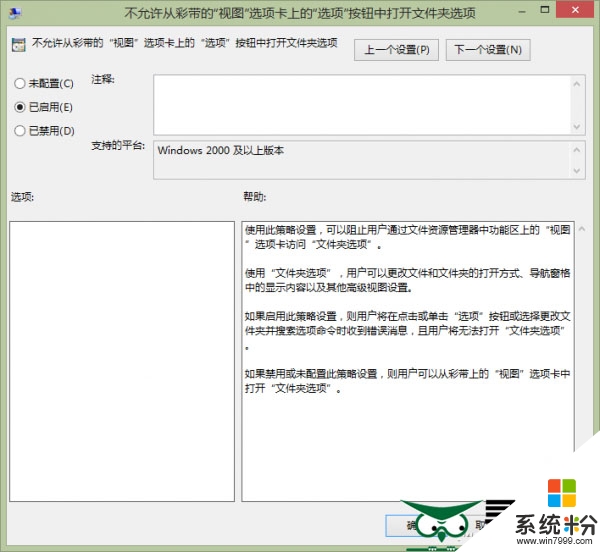
關於【win8.1資源管理如何安全使用】就暫時跟大家分享到這裏了,還有其他的電腦程序或者工具使用問題,還是完成電腦操作係統下載後不知道怎麼安裝的話,都可以上係統粉查找解決的方法。